كيفية إزالة زر Bing Chat من Microsoft Edge
منوعات / / April 02, 2023

لم يتلق Microsoft Edge الكثير من التقدير أو الإعجاب مقارنةً بمنافسي مستعرضات الويب الآخرين مثل Google Chrome أو Brave Browser. ومع ذلك ، قررت Microsoft الشهر الماضي رفع المستوى بعد استثمار مليارات الدولارات للشراكة مع OpenAI وإدخال ChatGPT في منتجاتها ، بما في ذلك متصفح Microsoft Edge. مكّن ذلك Microsoft من دمج الذكاء الاصطناعي في المتصفح لتحسين تجربة التصفح بسلاسة. لسوء حظها ، لم يكن الجميع يبحث عنها. من الآن فصاعدًا ، يثير العديد من المستخدمين الاستعلام حول كيفية إزالة زر دردشة Bing من Microsoft Edge. ستعلمك هذه المقالة كيفية إزالة زر اكتشاف دردشة Bing في Microsoft Edge.

جدول المحتويات
- كيفية إزالة زر Bing Chat من Microsoft Edge
- الطريقة الأولى: إزالة الشريط الجانبي من محرر التسجيل
- الطريقة الثانية: استخدم موجه الأوامر
- الطريقة الثالثة: تعطيل زر Bing باستخدام Windows PowerShell
- الطريقة الرابعة: تحرير اختصار Edge
كيفية إزالة زر Bing Chat من Microsoft Edge
ChatGPT على وجه الخصوص هو نموذج لغوي يمكن أن يولد ردودًا شبيهة بالإنسان للمحادثات النصية. تقديم روبوت دردشة Bing AI سيدني في الشريط الجانبي ، يهدف برنامج Edge Co-pilot إلى مساعدة المستخدمين بميزتين رئيسيتين: الدردشة والكتابة. تتيح ميزة الدردشة للمستخدمين طرح أسئلة متعددة ومعقدة يجيب عليها روبوت المحادثة بطريقة مختصرة. تأليف يحاكي مساعد الكتابة الذي ينشئ النصوص ورسائل البريد الإلكتروني والمقالات والخطب وغير ذلك الكثير. ال
تعاون من OpenAI و Microsoft من المثير حقًا أن نشهد كيف تتطور هذه التكنولوجيا بمرور الوقت. ومع ذلك ، لا يزال العديد من المستخدمين يرغبون في تعطيل زر Bing لأسباب شخصية. على الرغم من عدم وجود طريقة مباشرة في الوقت الحالي تتيح للمستخدم تعطيله ، دعنا ننتقل إلى بعض الطرق العلوية التي يمكن أن تساعدك في ذلك.جواب سريع
لإزالة زر Bing Chat من Microsoft Edge ، يمكنك اتباع الخطوات التالية:
1. يفتح مايكروسوفت إيدج المتصفح.
2. اضغط على رمز ثلاث نقاط واختر إعدادات خيار.
3. قم بالتمرير لأسفل وانقر فوق مظهر خيار.
4. قم بتبديل المفتاح الموجود بجوار إظهار زر Bing Chat.
5. أقفل ال إعدادات فاتورة غير مدفوعة.
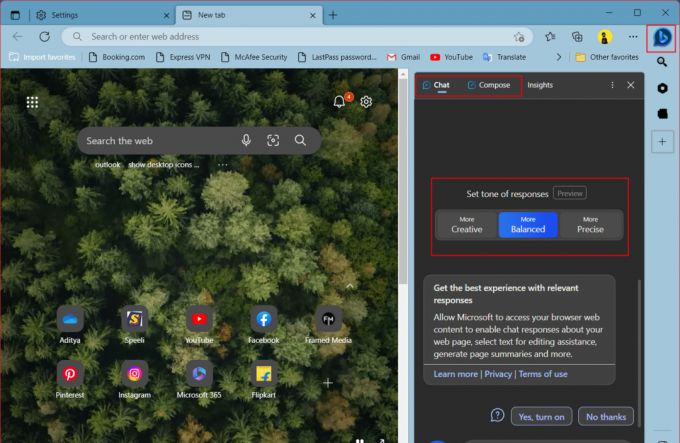
فيما يلي الطرق التي يمكن أن تساعدك إذا كنت لا تريد برنامج Edge Co-pilot في الشريط الجانبي لمتصفح Microsoft Edge.
الطريقة الأولى: إزالة الشريط الجانبي من محرر التسجيل
الطريقة الأنسب لتعطيل زر اكتشاف Bing من ملف مايكروسوفت إيدج مع الأخذ في الاعتبار أن إضافة ذلك في الشريط الجانبي لا تشعر بالإزعاج فحسب ، بل تقلل عرض الشاشة أيضًا باستخدام محرر تسجيل Windows. في النهاية ، أن محرر التسجيل هو بيت التكوينات ، سيؤدي ذلك إلى إزالة الشريط الجانبي نفسه.
1. يضعط مفاتيح Windows + R. معًا لإطلاق يجري صندوق المحادثة.
2. يكتب رجديت في مربع الحوار "تشغيل" وانقر فوق نعم.
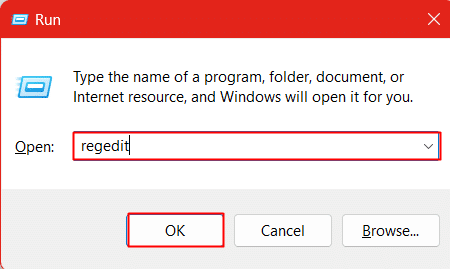
3. انقر فوق نعم في موجه التحكم بحساب المستخدم.
4. انسخ والصق العنوان التالي في شريط العناوين.
HKEY_LOCAL_MACHINE \ SOFTWARE \ سياسات \ Microsoft

5. انقر بزر الماوس الأيمن فوق ملف مايكروسوفت مفتاح ، انقر فوق جديد واختر مفتاح لإنشاء مفتاح جديد.

6. اسم المفتاح الجديد باسم حافة.

7. اضغط على حافة مفتاح. في الجزء الأيسر ، انقر بزر الماوس الأيمن وحدد جديد وثم قيمة DWORD (32 بت).

8. اسم DWORD الجديد باسم المحاور.

9. الآن أعد تشغيل متصفح Edge.
اقرأ أيضا:إصلاح Microsoft Edge ERR NETWORK التي تم تغييرها في نظام التشغيل Windows 10
الطريقة الثانية: استخدم موجه الأوامر
في حالة عدم قدرتك على اتباع إجراء محرر التسجيل ، لا تقلق. لدينا طريقة أخرى لك باتباع الخطوات التي يمكنك من خلالها إضافة مفتاح جديد إلى سجل Windows وإزالة الشريط الجانبي من متصفح Edge.
ملاحظة: تأكد من ذلك إنشاء نسخة احتياطية من سجل ويندوز للحالات الفردية التي تؤدي إلى إنهاء أي من وظائف جهاز الكمبيوتر وتتسبب في حدوث تشوهات. يمكنك دائمًا الرجوع إلى المرحلة التي تم نسخها احتياطيًا.
1. يطلق موجه الأمر على جهاز الكمبيوتر الخاص بك في وضع المسؤول.

2. انقر نعم عندما التحكم في حساب المستخدم يظهر موجه.
3. اكتب ما يلي يأمر في المحطة والصحافة مفتاح الادخال.
reg أضافه "HKEY_LOCAL_MACHINE \ SOFTWARE \ Policies \ Microsoft \ Edge"

4. اكتب مرة أخرى ما دون ذكره يأمر و اضغط مفتاح الادخال لتنفيذه.
reg أضافه "HKEY_LOCAL_MACHINE \ SOFTWARE \ Policies \ Microsoft \ Edge" / v HubsSidebarEnabled / t REG_DWORD / d 00000000 / f

5. خروج و قم بإعادة تشغيل جهاز الكمبيوتر.
اقرأ أيضا:إصلاح مشكلة أمان INET E في Microsoft Edge
الطريقة الثالثة: تعطيل زر Bing باستخدام Windows PowerShell
PowerShell هي أداة أتمتة ، محرك إدارة التكوين ، لغة نصية صممتها Microsoft لإدارة النظام. إذا كنت تبحث عن طريقة حول كيفية إزالة زر دردشة Bing من Microsoft Edge ، فيمكنك القيام بذلك عن طريق تشغيل أمر في محطة PowerShell.
1. اضغط على مفتاح Windows والبحث عن نوافذ بوويرشيل.
2. في الجزء الأيمن ، انقر فوق تشغيل كمسؤول.

3. في النافذة المنبثقة User Account Control ، انقر فوق نعم.
4. في ال نوافذ بوويرشيل المحطة ، اكتب ما يلي يأمر. يضعط مفتاح الادخال.
بدء msedge --disable-features = msUndersideButton

5. انتظر حتى يتم تنفيذ الأمر. اخرج من تطبيق Windows PowerShell.
6. أخيرًا ، قم بتشغيل مايكروسوفت إيدج المتصفح.
اقرأ أيضا:إصلاح خطأ STATUS BREAKPOINT في Microsoft Edge
الطريقة الرابعة: تحرير اختصار Edge
هذا حل مؤقت يمكنه إزالة زر اكتشاف دردشة Bing في Microsoft Edge. ومع ذلك ، فإن الثغرة الوحيدة هي تعديل الإعداد وأي تحديث مستقبلي للمتصفح يمكنه تعطيل التعديل الذي تم إجراؤه ومن ثم إعادة زر "اكتشف" AI.
1. على ال سطح المكتب، انقر بزر الماوس الأيمن على ملف مايكروسوفت إيدج الاختصار.
2. اختر ال ملكيات الخيار من القائمة المنسدلة.

3. اضغط على هدف الخيار واستبدال المسار المحدد مسبقًا بما يلي:
"C: \ Program Files (x86) \ Microsoft \ Edge \ Application \ msedge.exe" - ميزات تعطيل = msUndersideButton
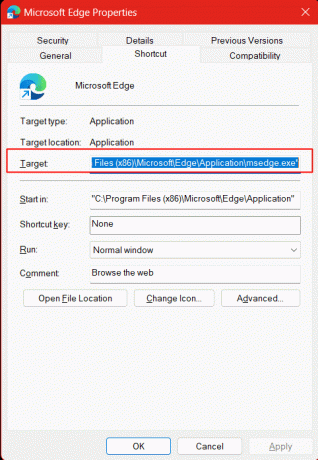
4. انقر فوق يتقدم لتمكين المسار.
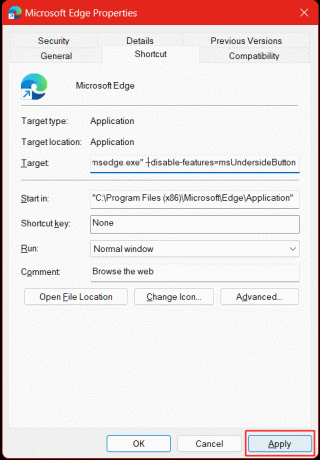
5. سيطلب منك الموجه تقديم إذن المسؤول لتغيير الإعدادات. انقر فوق يكمل.

6. انقر فوق نعم لحفظ الإعدادات.

7. قم بتشغيل ملف مايكروسوفت إيدج المتصفح.
ملحوظة: قد تكون هناك فرصة لأن الخطوات المذكورة أعلاه لا تزال لا تزيل زر Bing اكتشف AI الدردشة. هذا بسبب Startup Boost الذي يضمن استمرار تشغيل Microsoft Edge في الخلفية ، وبالتالي لم يعمل خط المعلمة لتحرير اختصار الحافة. لإصلاح ذلك ، تابع الخطوات التالية.
8. اضغط على رمز القطع (ثلاث نقاط أفقية) في الزاوية العلوية اليمنى من الشاشة.
9. من قائمة الخيارات المنسدلة ، اختر إعدادات.

10. انقر فوق النظام والأداء في الجزء الأيمن.
11. على الجانب الأيمن ، قم بتعطيل مفتاح التبديل لـ تعزيز بدء التشغيل.

12. أيضا تعطيل استمر في تشغيل ملحقات وتطبيقات الخلفية عند إغلاق Microsoft Edge من التبديل.

13. أغلق المتصفح وابدأ مرة أخرى.
مُستَحسَن:
- كيفية الحصول على ميداليات الدوري في Clash of Clans
- كيفية مسح التنسيق في محرر مستندات Google
- كيفية مسح ذاكرة التخزين المؤقت وملفات تعريف الارتباط على Microsoft Edge
- إصلاح اختصار Microsoft Edge يستمر في الظهور على سطح المكتب
بهذا نستنفد الطرق الممكنة التي يمكنك من خلالها التخلص من زر الدردشة AI الذي تقدمه Microsoft إلى متصفح الويب الخاص بها. في النهاية ، يبدو أن نية Microsoft واضحة تمامًا أنها تريد من المستخدمين تجربة استثماراتهم التي تقدر بمليارات الدولارات. علاوة على ذلك ، نظرًا لعدم وجود خيار مباشر للمستخدم لرفضه ، فمن الواضح جدًا أن الشركة تريد حاليًا من المستخدمين جني ثمار التصفح الاصطناعي والذكاء. نأمل أن يكون هذا الدليل مفيدًا وأن تكون قادرًا على التعرف عليه كيفية إزالة زر دردشة Bing من Microsoft Edge. دعنا نعرف الطريقة الأفضل بالنسبة لك. إذا كان لديك أي استفسارات أو اقتراحات ، فلا تتردد في تركها في قسم التعليقات أدناه.



